Beschreibung:
Das folgende Dokument beschreibt die Konfiguration von mehreren VLANs auf einem physikalischen Port des LANCOM GS-1224.
Die Konfiguration für dieses Szenario wurde in der Firmwareversion 1.24 auf dem LANCOM GS-1224 durchgeführt.
Als LANconfig Version wurde die Version 7.80 genutzt.
Voraussetzungen:
- aktuelle Firmware für den LANCOM GS-1224 (download)
- Beliebiger Web-Browser für den Zugriff auf das Webinterface
Aufbau des Szenarios:
- Die Konfiguration des ersten Switches mit einem Trunk-Port mit VLAN 1, 5, 10 wird vorausgesetzt.
- Rot dargestellt ist die Trunkport-Leitung. In diesem Beispiel wird am GS-1224 die Trunkleitung auf Port 2 angeschlossen.
- Schwarz dargestellt sind die Verbindungen zu den Clients. In diesem Beispiel wird am GS-1224 die Verbindung zum Client B auf Port 10 und die Verbindung zum Client C an Port 18 angeschlossen.
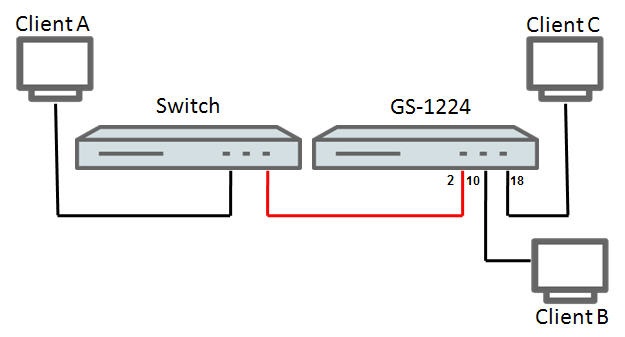
Vorgehensweise:
IP-Vergabe des Switch:
Da der Switch nur via IP-Adresse erreichbar ist, muss der Konfigurations-PC fest auf eine gültige IP-Adresse aus dem 172.23.56.0/24 Netz konfiguriert sein!
Nach dem Ändern der IP-Adresse des Switches auf die im Szenario zu verwendende IP, ist beim erneuten Zugriff auf die Weboberfläche zu berücksichtigen, dass die alte Sitzungsinformation mit der Initial-IP rausaltern muss.
1. Öffnen Sie die Konfigurationsoberfläche des LANCOM GS-1224 im WEBconfig.
2. Konfigurieren Sie im Menü Configuration eine lokale IP-Adresse für den Switch. In diesem Beispiel wird die Adresse 192.168.100.50 verwendet.
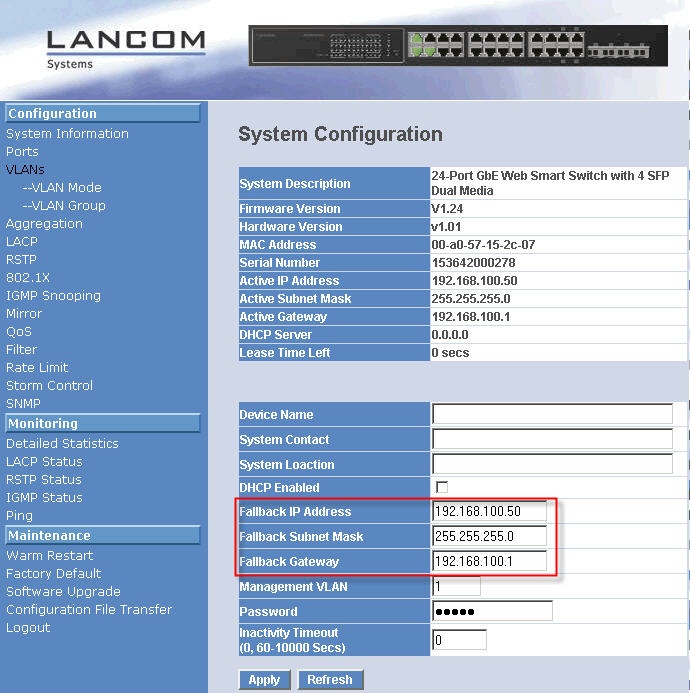
Anlegen der VLAN-Gruppen:
1. Stellen Sie im Menü VLANs -> VLAN Mode den Parameter "Tag-based" ein.
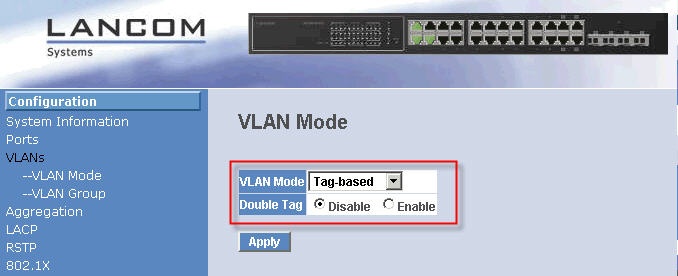
2. Unter dem Pfad VLANs -> VLAN Group wird zuerst die neu zu erstellende Nummer der VLAN-ID eingegeben, danach auf den Add-Button geklickt, um diese Gruppe zu erstellen.
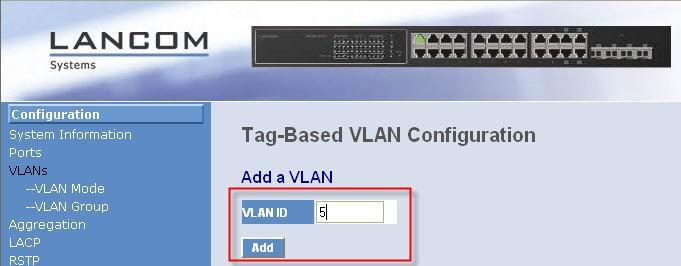
3. In der daraufhin erscheinenden VLAN Setup-Seite werden die Ports für die Kommunikation der VLAN-ID5 festgelegt.
In unserem Beispiel sind dies die Ports 2 und 10; auf Port 2 wird der Trunkport definiert und auf Port 10 wird ein Client (Client B) angeschlossen.
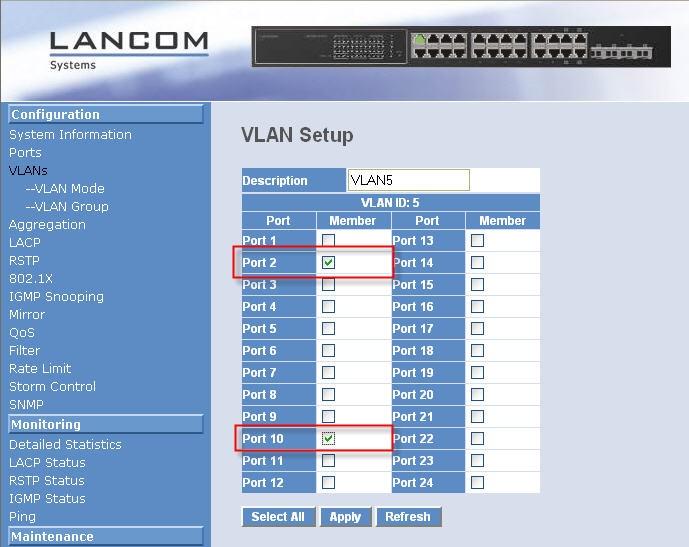
4. Eine weitere VLAN Group mit der VLAN-ID10 wird nun angelegt.
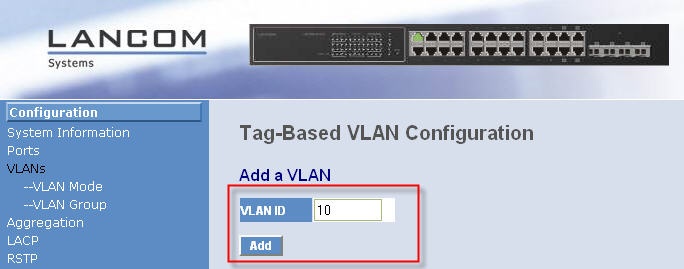
5. In unserem Beispiel wird auf Port 2 wird der Trunkport definiert und auf Port 18 wird ein weiterer Client (Client C) angeschlossen.
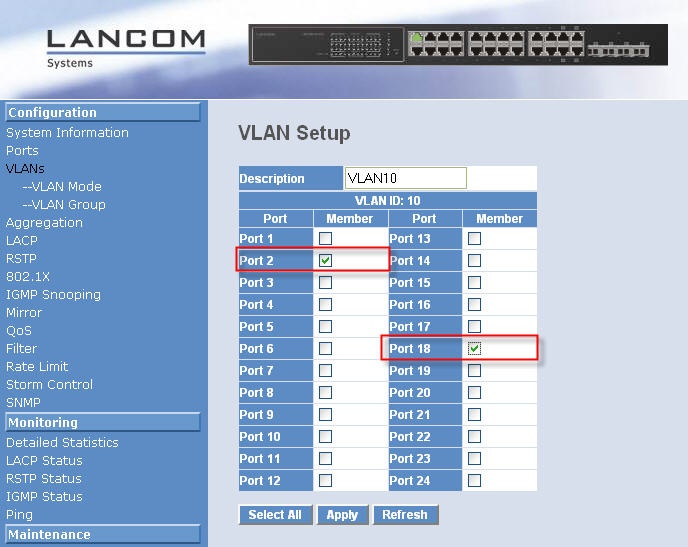
6. Aus den durchgeführten Konfigurationsschritten 2 bis 5 ergibt sich nun folgende Übersicht der konfigurierten VLAN-Gruppen:
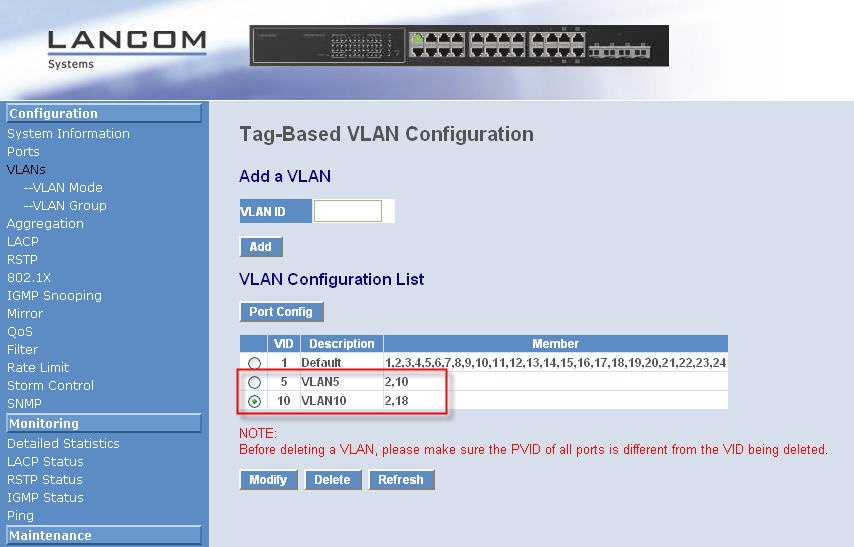
Festlegen des portabhängigen Taggings:
1. Klicken Sie auf die Schaltfläche Port Config.
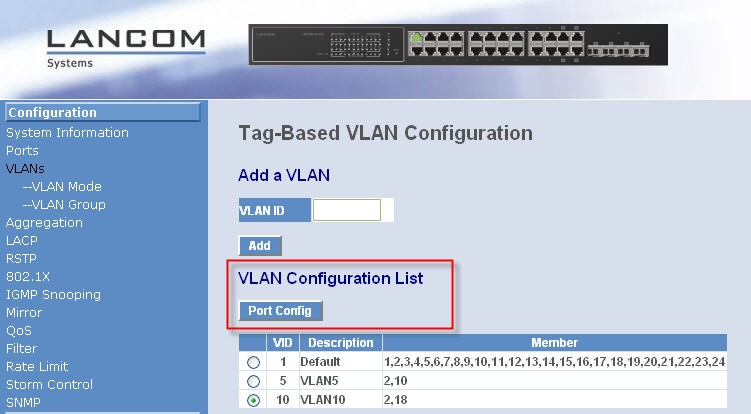
2. Der in der Standardeinstellung auf "Access" eingestellte Port 2 muss nun als "Trunk" mit der Pvid 5 definiert werden. Physikalisch ist hier der weitere Switch angeschlossen.
3. An den Ports 10 und 18 können nun weitere Endgeräte angeschlossen werden, die jeweils mit gleicher VLAN-ID kommunizieren können.
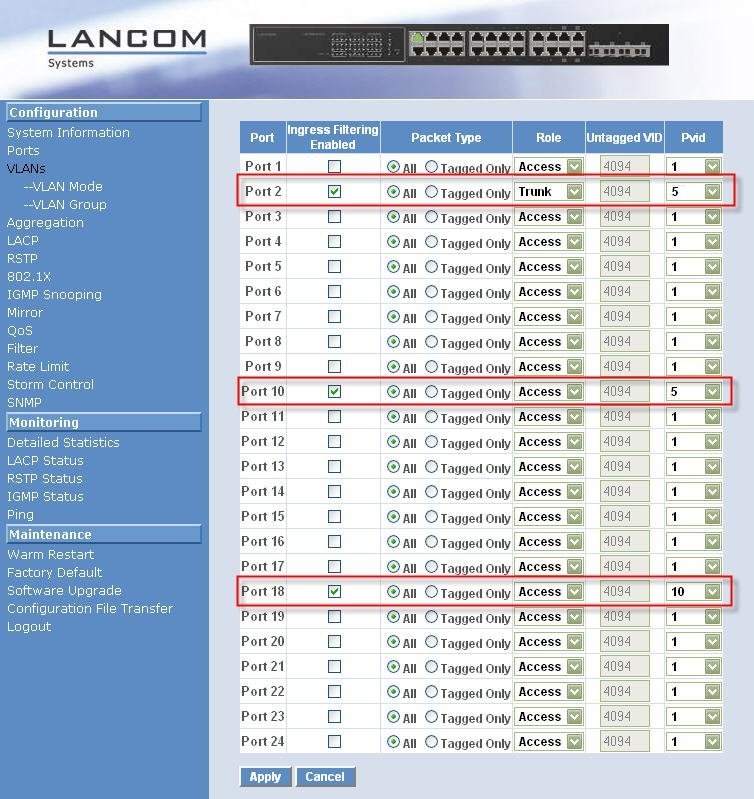 |
|